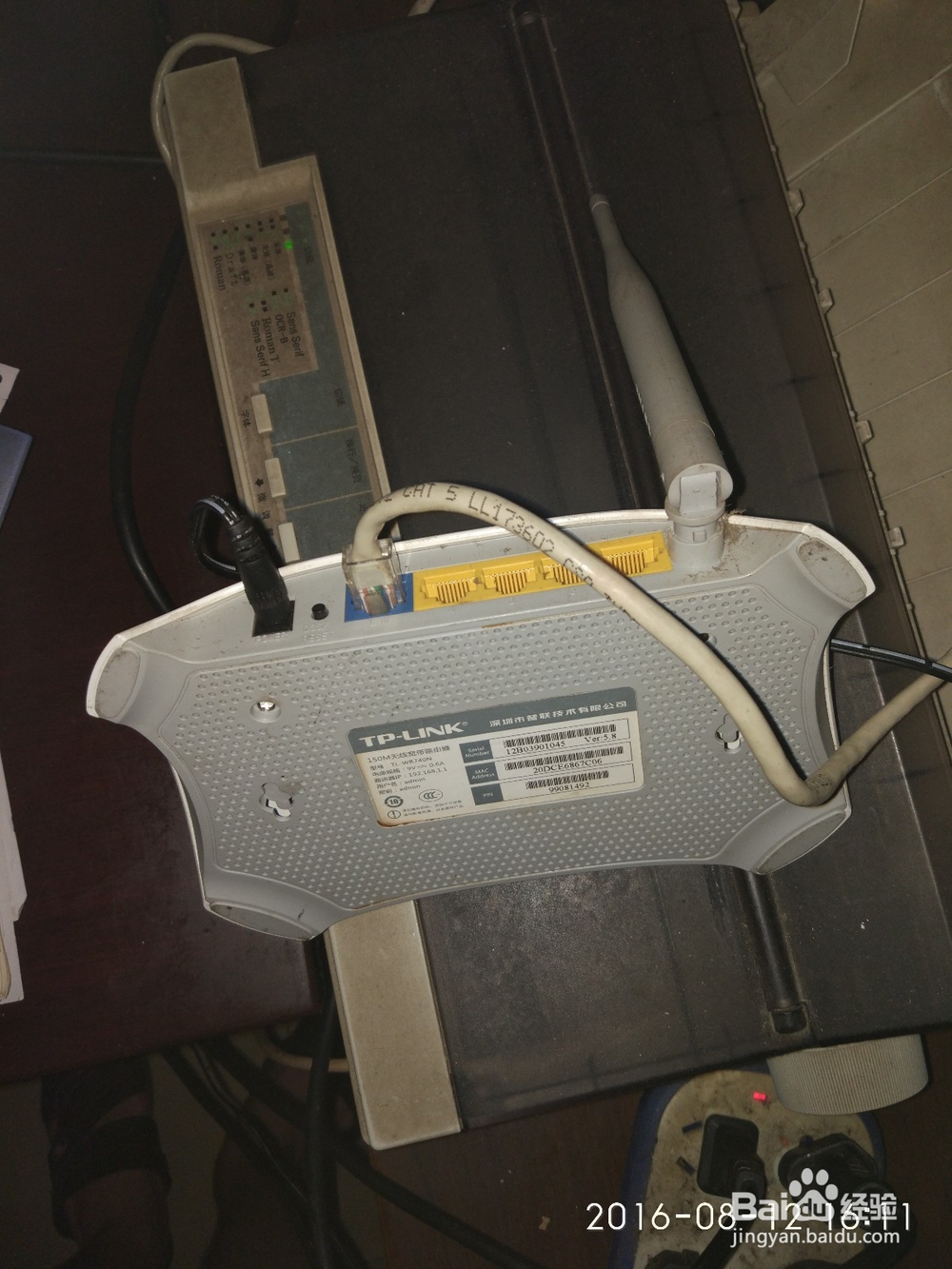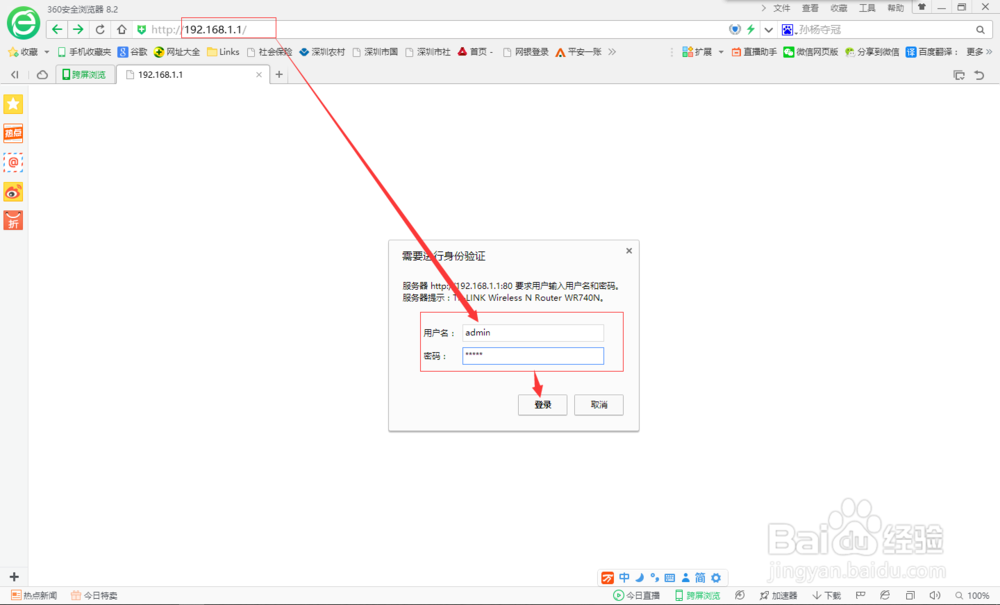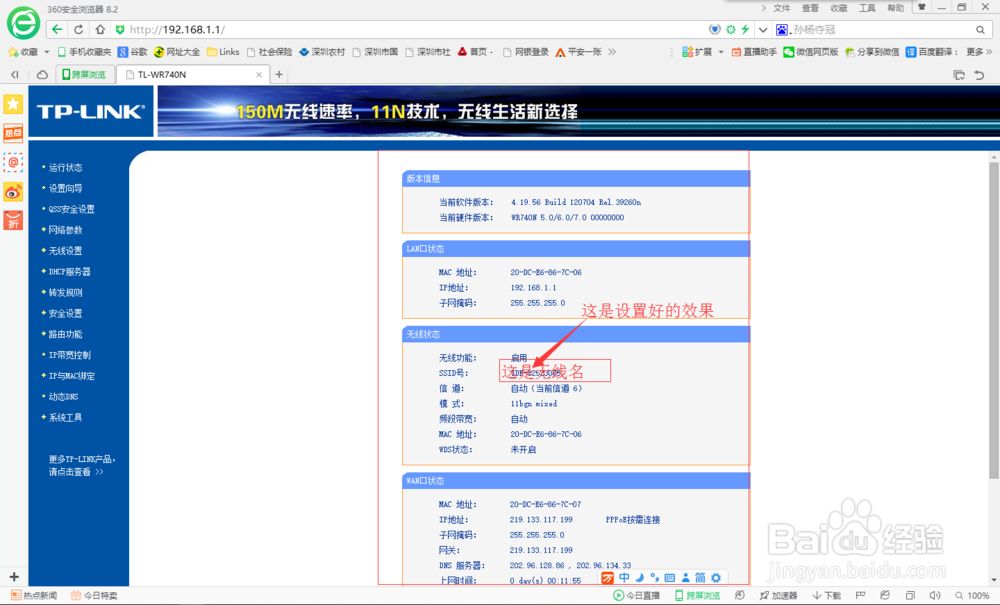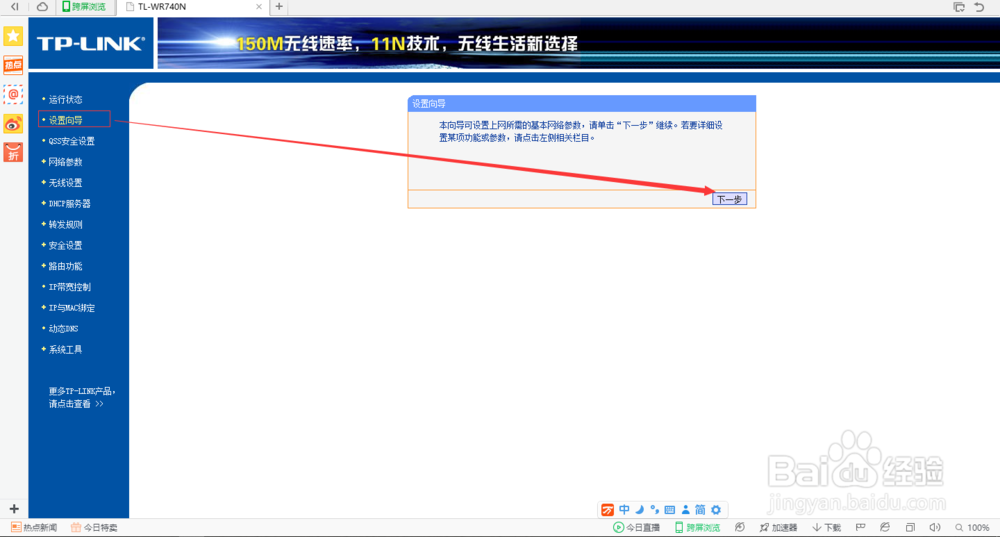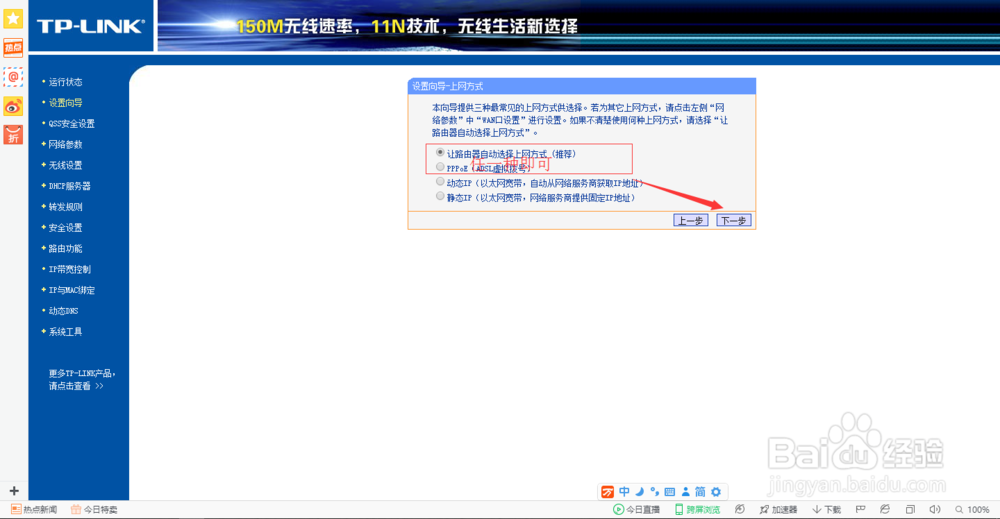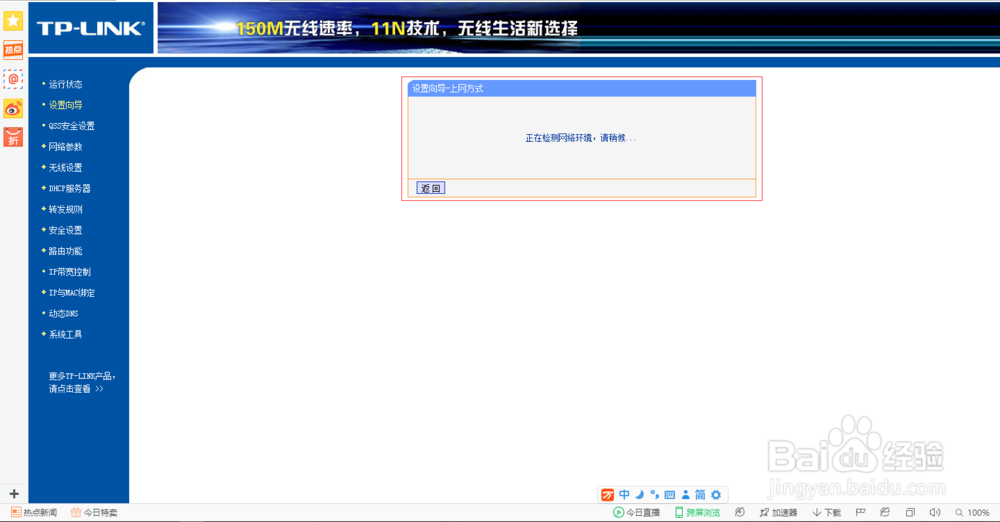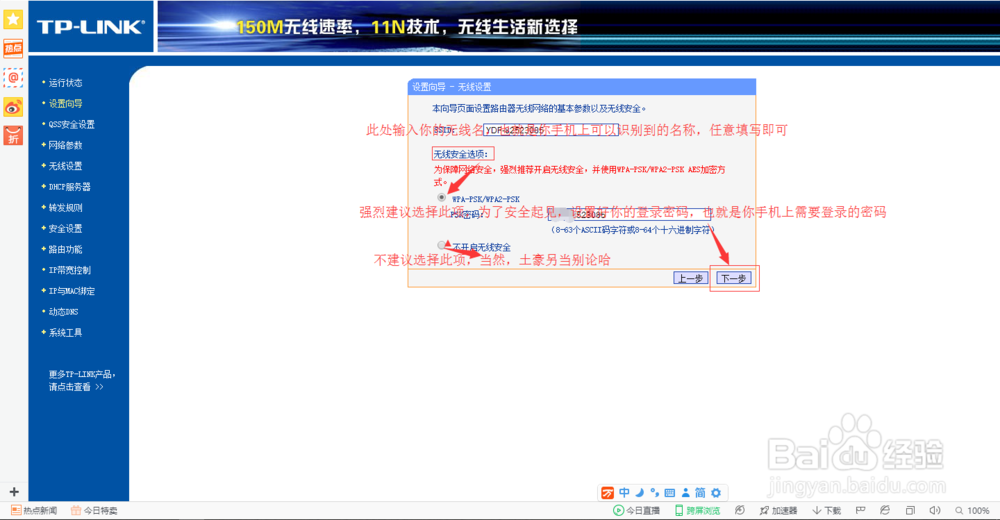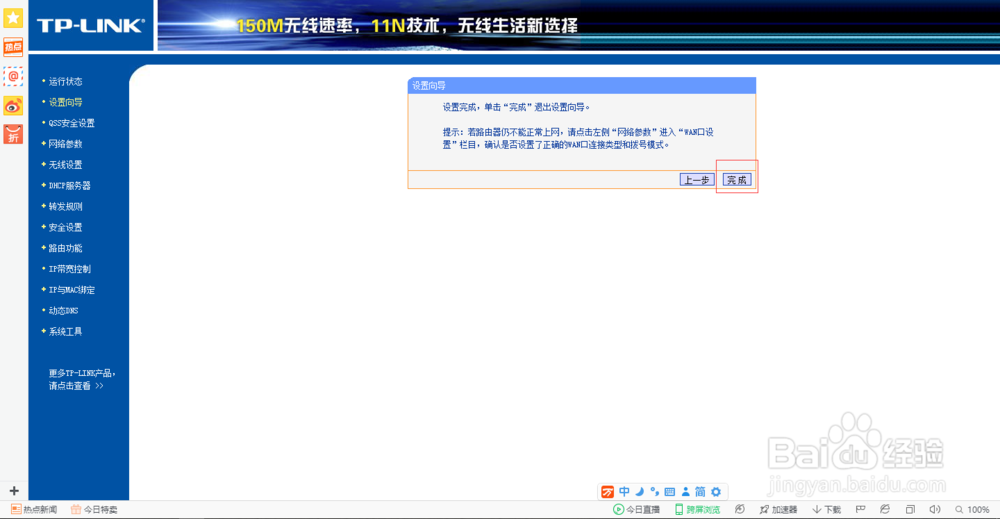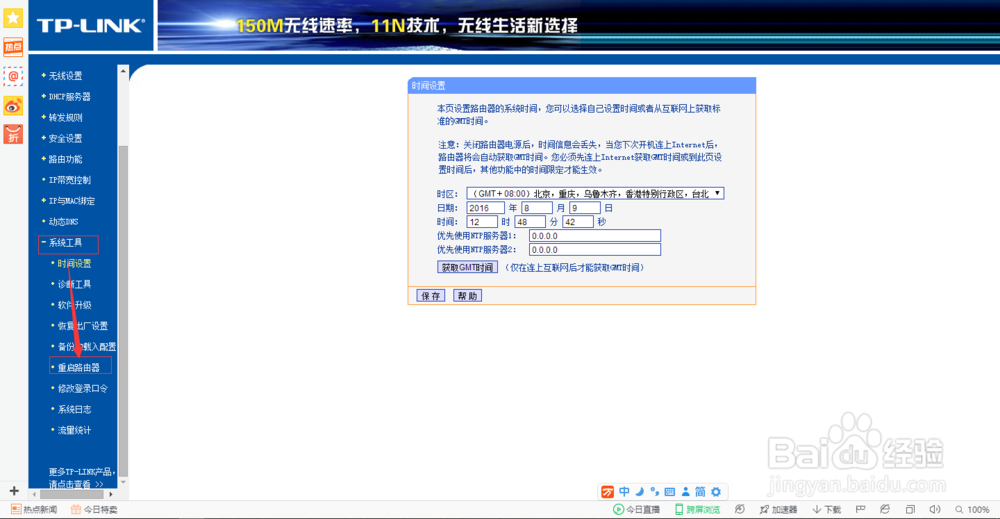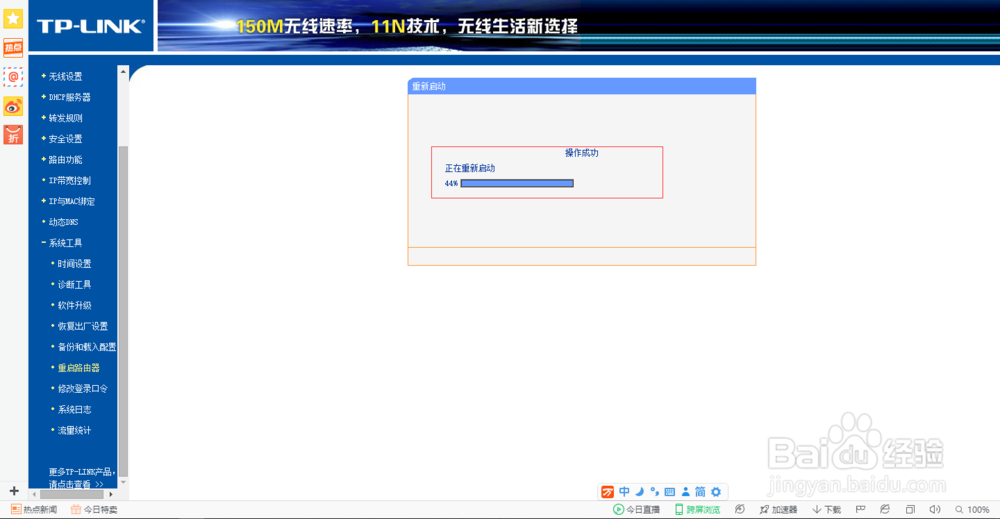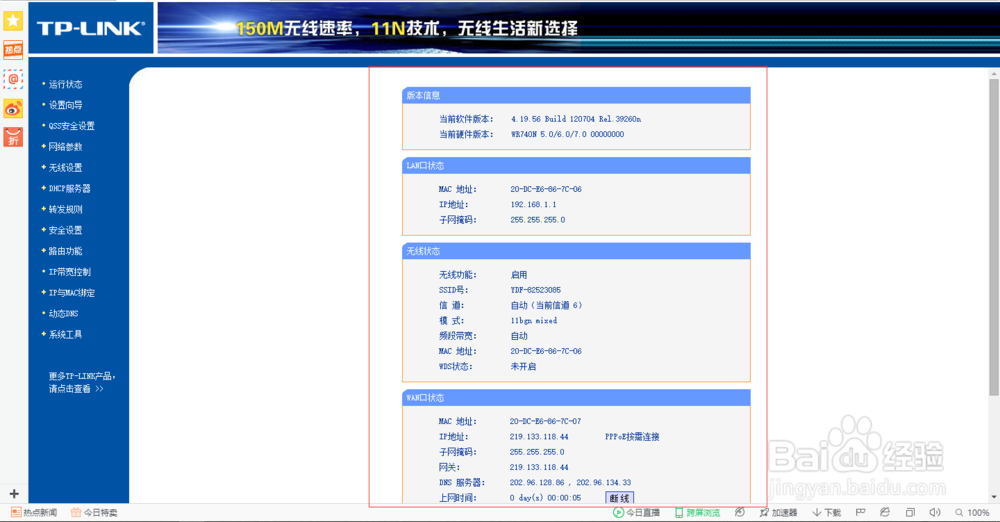如何正确设置使用无线路由器
1、下面就开始进入正题,首先,我们通过电脑网线跟路由器无线接口(很好认的,一般都是以蓝色显示的还带有几个英文字(wan)),接好后,如下所示
2、接下来,打开任何的一个浏览器即可,然后,在浏碎茯钍婵览器的地址栏中输入192.168.1.1(正常的路由器都是这个,当然,你也可以自行查看路由器的背面有显示的),之后跳出登录界面,输入用挥年抵遂户名跟密码即可(初始都是admin)如下所示
3、输入以上用户跟密码后,点击登录,以下是我设置好的,先给大家瞧瞧,效果如下
4、下面,就来说说如何进行正姑百钠恁确的设置方法,接第2步,我们登录后,如果,你没有设置过的话,那么,会自动跳出一个设置向导(根本上都是傻炔韭梯刹瓜操作即可),但如果设置过的话,就不会自动跳出了(这时,你就需要点击下左边上的设置向导了),如下所示
5、然后,再点击下一步,进入设置界面,这里有四种选择方式,我们只要选前面的二种即可(任何一种),然后,再点击下一步,如下所示
6、我选择的是系统所推荐的方式,之后,进入网络检测,如下
7、检测完成后,进入到以下设置界面(这里你需要输入宽带的用户名跟密码),然后,点击下一步,效果如下
8、接着来到无线WiFi设置界面,这里你需要输入WiFi名称跟连接密码(你输入的用户名将在手机上显示出来),接着下一步,效果如下
9、接着进入到设置尾声,到这,我们根本上就设置完成了,最后,需要,重启路由器让所设置的效果生效,最终效果如下
声明:本网站引用、摘录或转载内容仅供网站访问者交流或参考,不代表本站立场,如存在版权或非法内容,请联系站长删除,联系邮箱:site.kefu@qq.com。